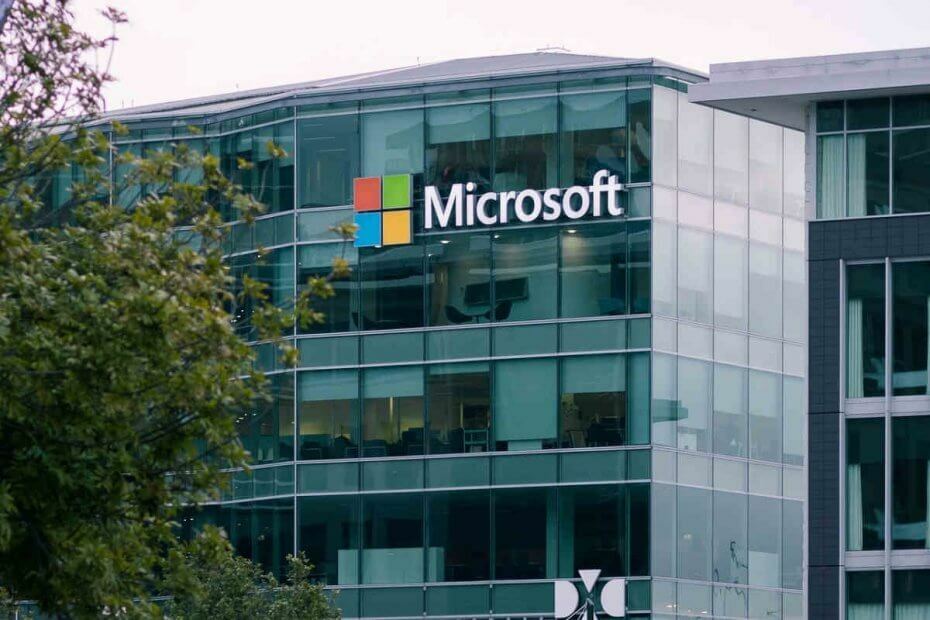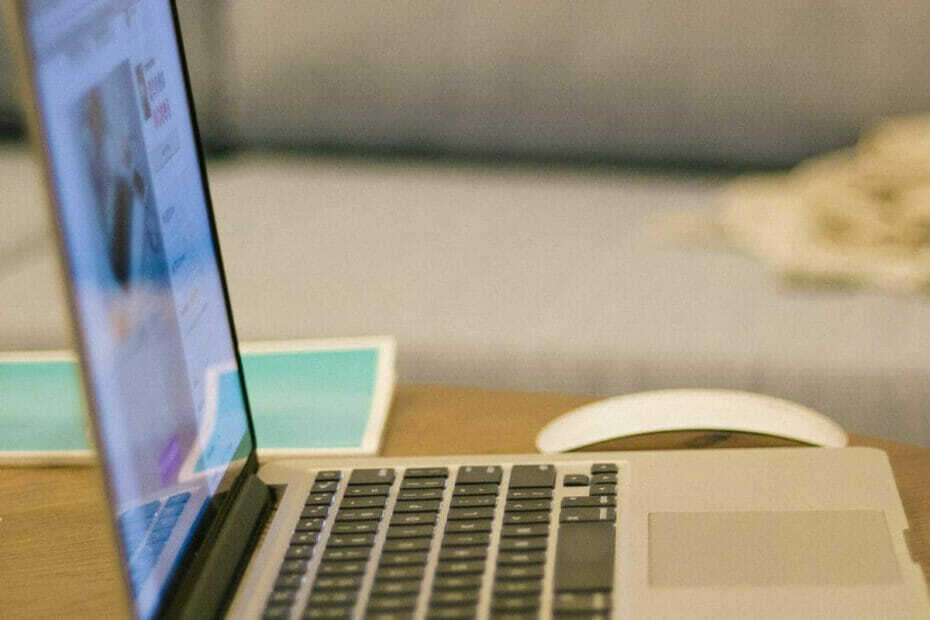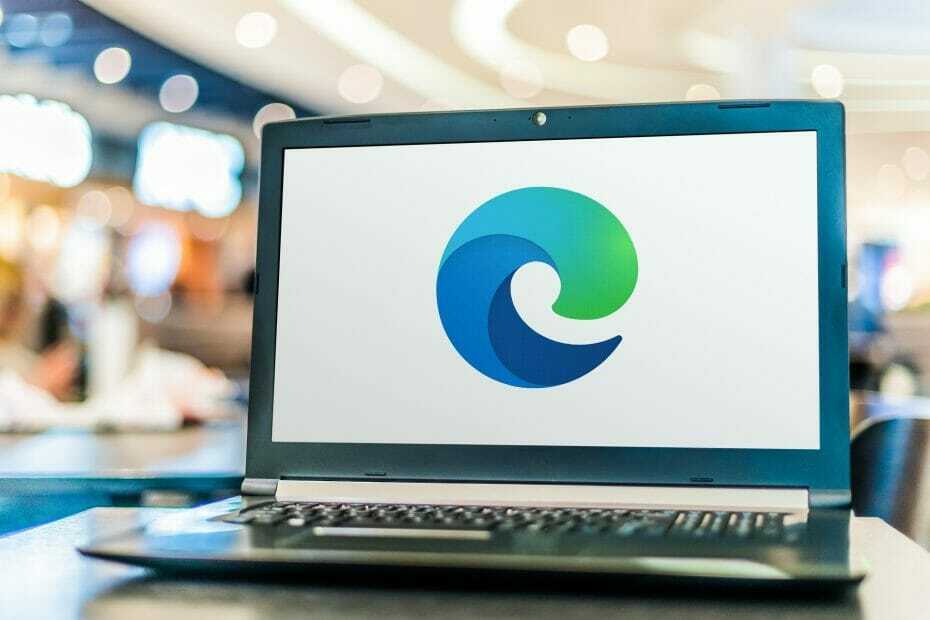- Microsoft uporablja WebView2, da uporabnikom Outlooka ponudi zmožnosti, ki so skladne na vseh podprtih platformah.
- Samodejno se namesti na kateri koli računalnik, ki uporablja Microsoft 365, če pa ga pogrešate, obstaja način za pridobitev programa.
- Z odstranitvijo WebView2 boste sprostili več kot 475 MB prostora na disku in med 50 in 60 MB RAM-a.

XNAMESTITE S KLIKNITE NA PRENOS DATOTEKE
Ta programska oprema bo popravila pogoste računalniške napake, vas zaščitila pred izgubo datotek, zlonamerno programsko opremo, okvaro strojne opreme in optimizirala vaš računalnik za največjo zmogljivost. Odpravite težave z računalnikom in odstranite viruse zdaj v 3 preprostih korakih:
- Prenesite orodje za popravilo računalnika Restoro ki prihaja s patentiranimi tehnologijami (na voljo patent tukaj).
- Kliknite Začnite skeniranje da poiščete težave z operacijskim sistemom Windows, ki bi lahko povzročile težave z računalnikom.
- Kliknite Popravi vse da odpravite težave, ki vplivajo na varnost in delovanje vašega računalnika.
- Restoro je prenesel 0 bralci ta mesec.
Microsoft je začel vnaprej nameščati Microsoft Edge WebView2, ki je namestitev med izvajanjem. Namizni programi, ki so del Microsoft 365, uporabljajo WebView2 za zagotavljanje spletnih funkcionalnosti.
Da bi to dosegel, uporablja mehanizem za upodabljanje, ki je vključen v Microsoft Edge. Računalniki, ki imajo že nameščeno različico 2101 ali novejšo različico programov Microsoft 365, jim bo samodejno dodan WebView2.
Toda poglejmo podrobneje, kaj je izvajalni čas Microsoft Edge WebView2. In ali ga je varno imeti v računalniku. Nadaljujte z branjem!
Kaj je izvajalni čas Microsoft Edge WebView2?
S pomočjo nadzora Microsoft Edge WebView2 boste lahko v svoje aplikacije vključili spletne tehnologije, kot so HTML, CSS in JavaScript. Kontrolnik WebView2 uporablja Microsoft Edge kot mehanizem upodabljanja. Tako, da lahko prikazuje spletno vsebino v domačih aplikacijah.
Svojo celotno domačo aplikacijo boste lahko oblikovali v enem samem primerku WebView2. Kot tudi vključite spletno kodo v številne dele vaše domače aplikacije, ki jo uporabite.

Microsoft uporablja WebView2, da uporabnikom Outlooka ponudi zmožnosti, ki so skladne na vseh podprtih platformah. Ne glede na to, ali uporabljate Officeove aplikacije na namizju ali v spletu, bo izkušnja povsod enaka.
Kako vem, ali imam nameščen Edge WebView2?
- Odprite Nastavitve aplikacijo s pritiskom na Windows in jaz skupaj in se pomaknite do aplikacije sledi Aplikacije in funkcije.

- Tukaj, tip WebView2 znotraj iskalne vrstice. Če se pojavi Microsoft Edge WebView2, je nameščen v vašem računalniku. Če se nič ne prikaže, ga nimate.
Spodaj vam bomo pokazali, kako namestiti runtime, če to želite. Upoštevajte, da se mora samodejno namestiti v vaš računalnik, ko dobite paket Microsoft 365.
Zakaj se izvaja Microsoft Edge WebView2?
Upoštevajte dejstvo, da bodo kot rezultat WebView2 zmožnosti iskalnika sob in vpogledov v srečanja v Outlooku popolnoma enake. Ne glede na to, ali uporabljate namizni program ali njegovo spletno različico.
Ko funkcionalnosti v spletu in namiznih programih niso na istem mestu, je lahko moteče, če se najprej naučite, kje jih iskati.
Poleg tega za pravilno delovanje brskalnika Microsoft Edge ni treba uporabljati. Zato se lahko postopek izvajanja izvaja in se bo izvajal tudi, če brskalnik ni nameščen v vašem računalniku, veliko pa deluje sam.
Čeprav je Microsoft dejal, da bo namestil samo WebView2 Runtime na računalnike, ki izvajajo Microsoft 365 Apps različice 2010 ali novejše. Obstaja možnost, da bo Runtime nameščen tudi na računalnikih, ki imajo starejše različice Microsoft Officea.
Ali je Microsoft Edge WebView2 virus?
Računalniški virus, tako kot virus gripe, je programiran tako, da se sam razmnožuje in se premika z enega gostitelja na drugega. Oba virusa imata moč okužiti druge gostitelje.
Na podoben način, tako kot se virusi gripe ne morejo razmnoževati brez prisotnosti gostiteljske celice, se računalniški virusi ne morejo razmnoževati in razmnoževati. Brez prisotnosti programiranja, kot je datoteka ali dokument.
Računalniški virus je oblika škodljive kode ali programske opreme, ki je razvita za spreminjanje načina delovanja računalnika in je namenjena širjenju z enega računalnika na drugega.

Če želite biti bolj tehnični, je računalniški virus znan kot črv. Da bi se njegova koda izvršila, se virus najprej vbrizga v zakoniti program ali dokument, ki podpira makre. In se nato priloži temu programu ali dokumentu.
Med tem postopkom lahko virus povzroči nepričakovane ali škodljive posledice. Na primer povzročanje škode sistemski programski opremi s poškodovanjem ali brisanjem podatkov. Drugi možni neželeni učinki vključujejo.
Microsoft Edge WebView2 ni virus in ga lahko varno namestite na svoj računalnik. Microsoft daje orodje za iskanje sob v Outlooku kot primer funkcije, ki jo omogoča WebView 2.
Podjetje tudi ugotavlja, da bodo prihodnji dodatki za Office zahtevali pravilno delovanje. Če pa menite, da teh funkcij ne potrebujete ali sploh ne uporabljate Outlooka, lahko nadaljujete s postopkom odstranitve.
Kje se nahaja MSEdgeWebView2.exe?
Izvedljivo datoteko boste lahko našli na tej lokaciji: C:\ProgramFiles (x86)\Microsoft\EdgeWebView\Application\101.0.1210.53\Installer
Upoštevajte, da ima mapa za aplikacijo ena morda drugačno številko. Kljub temu je datoteka WebView2 tam.
Kako namestim izvajalni čas Microsoft Edge WebView2?
- Pomaknite se do Microsoftova stran in kliknite na x64 gumb za prenos pod Evergreen samostojni namestitveni program. Poskrbite, da boste izvedljivo datoteko shranili v Prenosi mapo.

- Nato kliknite na ikona povečevalnega stekla v opravilni vrstici vnesite cmd znotraj iskalne vrstice. In z desno tipko miške kliknite zgornji rezultat, da izberete Zaženi kot skrbnik.

- Vnesite ali prilepite naslednje ukaze, da se pomaknete do Prenosi mapo. Nato izvedite tiho namestitev izvajalnega okolja Microsoft Edge WebView2. Ne pozabite pritisniti Vnesite po vsakem:
CD PrenosiMicrosoftEdgeWebView2RuntimeInstallerX64.exe /silent /install
Nasvet strokovnjaka: Nekaterih težav z osebnim računalnikom je težko rešiti, zlasti ko gre za poškodovana skladišča ali manjkajoče datoteke Windows. Če imate težave pri odpravljanju napake, je vaš sistem morda delno pokvarjen. Priporočamo, da namestite Restoro, orodje, ki bo skeniralo vaš stroj in ugotovilo, kaj je napaka.
Klikni tukaj da prenesete in začnete popravljati.
Evergreen Standalone Installer je popoln namestitveni program, ki lahko namesti Evergreen Runtime v okolju brez povezave. Na voljo je za infrastrukturo x86/x64/ARM64.
Kmalu po končanem postopku boste lahko našli izvajalni čas WebView2, nameščen na vašem računalniku. Glede na to poglejmo, kako lahko preprečite njegovo delovanje tako, da ga onemogočite ali celo odstranite.
Kaj je tiha namestitev?
Namestitev programske opreme, znane kot tiha namestitev, ne potrebuje nobene dejavnosti s strani uporabnika v celotnem procesu. S to metodo je mogoče poenostaviti in narediti bolj priročen postopek namestitve namiznega programa.
Tihe namestitve se izvajajo s široko paleto zakonitih programskih aplikacij. Kljub temu jih uporabljajo tudi vohunska programska oprema in potencialno nezaželeni programi (PUP). Da bi prikrili postopek namestitve pred uporabnikom.
Standardni monter uporablja številne parametre, da monterju zagotovi navodila za uporabo. Primeri teh vključujejo lokacijo, na kateri je treba namestiti programsko opremo, ali ali je treba ustvariti bližnjico na namizju. In ali je treba namestiti dodatne komponente ali ne.
Od uporabnika se zahteva, da te nastavitve izbere ali potrdi med celotnim postopkom namestitve pri namestitvi, ki ni tiha ali prisotna. Kar se razlikuje od tihe namestitve.
Med tiho namestitvijo so te možnosti izbrane privzeto. Postopek namestitve se izvede v celoti brez poseganja uporabnika na kateri koli točki. Zdaj pa poglejmo, kako lahko onemogočite izvajanje WebView2 ali izvedete tiho odstranitev. Spremljajte!
Kako ustavim Microsoft Edge iz izvajalnega okolja WebView2?
1. Onemogočite ga v upravitelju opravil
- Odprto Upravitelj opravil s pritiskom CTRL + PREMIK + ESC na tipkovnici in se pomaknite do Podrobnosti zavihek.

- Tukaj se pomaknite navzdol, dokler ne srečate Delovni čas Microsoft Edge WebView2 proces, kliknite nanj in izberite Končaj nalogo.

Upravitelj opravil je sestavni del operacijskega sistema Windows in je vključen v vse različice Microsoft Windows od Windows NT 4.0 in Windows 2000.
Omogoča vam, da vidite delovanje računalnika v celoti in vsako od nalog, znanih tudi kot procesi. Lahko preverite, koliko pomnilnika program porabi, zaustavite program, ki je bil zamrznjen, in si ogledate razpoložljiva sistemska sredstva.
Končanje postopka lahko povzroči popolno zaprtje aplikacije, povzroči zrušitev računalnika in izgubi vse neshranjene podatke. Ustavitev procesa z upraviteljem opravil bo najverjetneje stabilizirala vaš računalnik.
Vendar ima lahko zaključek procesa nasproten učinek. Najboljša praksa je, da svoje podatke ohranite pred zaključkom postopka, če je to sploh izvedljivo.
- Popolna navodila za uporabo in popravilo upravitelja opravil
- Preveč procesov v ozadju v sistemu Windows 10/11? 5 enostavnih popravkov
- 10+ boljših alternativ Windows Task Manager [Nadgrajeno]
2. Izvedite tiho odstranitev
- Če želite izvesti tiho odstranitev izvajalnega okolja Microsoft Edge WebView2, kliknite na ikona povečevalnega stekla in tip cmd znotraj iskalne vrstice. Nazadnje z desno tipko miške kliknite zgornji rezultat in izberite Zaženi kot skrbnik.

- Tukaj se pomaknite do poti, kjer je nameščen, tako da vnesete spodnji ukaz in pritisnete Vnesite:
cd C:\Program Files (x86)\Microsoft\EdgeWebView\Application\101.0.1210.53\Installer
- Nato vnesite ali prilepite naslednji ukaz, da ga tiho odstranite, in pritisnite Vnesite:
setup.exe --uninstall --msedgewebview --system-level --verbose-logging --force-uninstall
Program Microsoft Edge WebView 2 lahko brezplačno odstranite, ne da bi pri tem poškodovali računalnik.
Vendar se morate zavedati, da če to storite, ne boste več mogli uporabljati funkcij Microsofta 365 (natančneje funkcije, povezane z Outlookom), saj so te funkcije odvisne od delovanja WebView pravilno.
Če odstranite Microsoft Edge WebView 2, boste sprostili več kot 475 MB prostora na disku in med 50 in 60 MB RAM-a, ki ga potrebuje v ozadju. Zaradi tega je fantastična možnost za ljudi, ki imajo računalnik, ki ni zelo zmogljiv.
Katere so najpogostejše kode napak med izvajanjem Microsoft Edge WebView2?
Uporabniki so poročali, da so naleteli na številne napake, ki jih povzroča izvajanje Microsoft Edge WebView2. Nekatere od teh so naslednje:
- Koda napake med izvajanjem Microsoft Edge WebView2 193 – Ta napaka se pojavi med napačno namestitvijo izvajalnega okolja WebView2. Zato priporočamo, da ga poskusite znova namestiti, kot smo prikazali zgoraj.
- Koda napake 259 izvajalni čas Microsoft Edge WebView2 – Če končate postopek WebView2, boste to lahko odpravili.
- Koda napake med izvajanjem Microsoft Edge WebView2 5 – Poskusite znova zagnati računalnik, preden v celoti odstranite čas izvajanja.
- Koda napake med izvajanjem Microsoft Edge WebView2 Citrix – To je mogoče odpraviti tako, da dodate proces WebView2 kot izjemo od vseh kavljev Citrix.
Kakšna je razlika med Microsoft Edge in WebView2?
Spletni brskalnik Microsoft Edge služi kot temelj zasnove WebView2. Možno je razširiti funkcionalnost iz brskalnika na aplikacije, ki so zgrajene na njem, kar je koristna funkcija.
Glede na to, da se WebView2 lahko uporablja z aplikacijami, ki so podobne brskalnikom, bo treba nekatere funkcije brskalnika spremeniti ali odpraviti. V okviru WebView2 so funkcije brskalnika zasnovane v skladu z nekaterimi smernicami.

Tako WebView2 kot Microsoft Edge delijo večino svojih funkcij. Funkcionalnost funkcije se lahko spremeni ali onemogoči, če se ugotovi, da ni primerna za uporabo v kontekstu WebView2 ali iz katerega koli drugega razloga.
Možno je, da bodo privzete povezave tipk spremenjene, ko bo Microsoft Edge naslednjič posodobljen. Poleg tega, če je funkcija zdaj omogočena v WebView2, se morda namesto tega aktivira bližnjica na tipkovnici, ki je privzeto onemogočena.
Zakaj msedgewebview2.exe uporablja toliko CPE-ja?
Ko je poraba CPU prevelika, začne vplivati na delovanje sistema, opazili boste zaostajanje in verjetno pregrevanje računalnika z operacijskim sistemom Windows 11.
Če bo izkoriščenost CPU-ja še naprej visoka, bo to še naprej škodilo delovanju sistema. Med temi vrstami procesov je msedgewebview2.exe tisti, ki uporablja veliko procesorske moči.
Proces je poleg številnih drugih, ki delujejo v ozadju, naveden v Podrobnosti zavihek upravitelja opravil. Uporabniki težko določijo vir težave in jo rešijo, saj so tam navedena dejstva precej dvoumna.
Zaradi možnega vpliva, ki bi ga lahko imela prekomerna izkoriščenost RAM-a (pomnilnika) in CPE na zmogljivost vašega osebnega računalnika, je še toliko bolj pomembno, da oba ta dejavnika ohranite pod nadzor.
Zelo priporočamo, da si ogledate našo objavo o tem, kako popravi msedgewebview2.exe visoko porabo CPE da počistite svoj proces.
Sicer pa si oglejte, kako popraviti splošno visoko porabo CPE v sistemu Windows 11 in se naučite, kako ga obdržati pod nadzorom.
Upamo, da se vam je ta priročnik izkazal za koristen. Ne oklevajte in pustite komentar v spodnjem razdelku in nam povejte, kaj mislite. Hvala za branje!
 Imate še vedno težave?Popravite jih s tem orodjem:
Imate še vedno težave?Popravite jih s tem orodjem:
- Prenesite to orodje za popravilo računalnika ocenjeno odlično na TrustPilot.com (prenos se začne na tej strani).
- Kliknite Začnite skeniranje da poiščete težave z operacijskim sistemom Windows, ki bi lahko povzročile težave z računalnikom.
- Kliknite Popravi vse za odpravljanje težav s patentiranimi tehnologijami (Ekskluzivni popust za naše bralce).
Restoro je prenesel 0 bralci ta mesec.